
神州电脑win7 iso系统镜像下载
64位win7 iso镜像系统下载地址:
ed2k://|file|cn_windows_7_ultimate_with_sp1_x64_dvd_u_677408.iso|3420557312|B58548681854236C7939003B583A8078|/
32位win7 iso镜像系统下载地址:
ed2k://|file|cn_windows_7_ultimate_with_sp1_x86_dvd_u_677486.iso|2653276160|7503E4B9B8738DFCB95872445C72AEFB|/
神州电脑安装win7 iso系统镜像详细步骤
1、重装系统会格式化C盘,需要先将神州电脑C盘重要文件备份到其他盘符
2、然后下载win7 iso系统镜像,以及小鱼一键重装系统软件:http://www.xiaoyuxitong.com/
3、推出全部的杀毒软件,打开下载好的小鱼一键重装系统
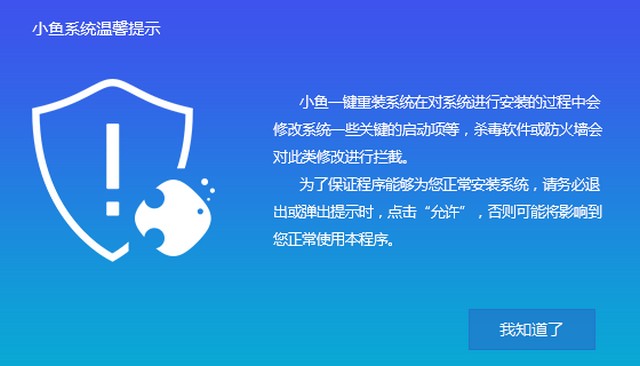
4、进入主界面,我们选择备份/还原,点击自定义还原。

5、出现系统镜像界面,我们只需点击挂载镜像即可
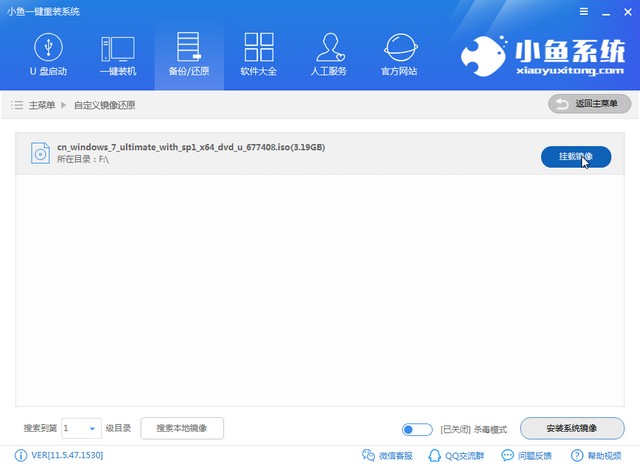
6、选择install.wim文件,点击安装

7、选择需要安装的win7版本
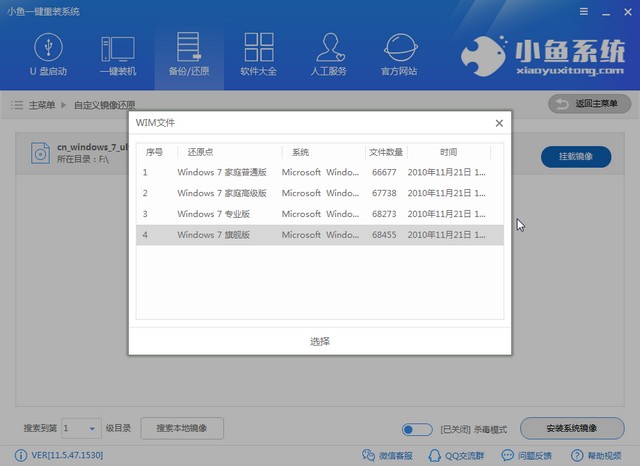
8、等待一会就会出现系统还原设置完成的提示,点击立即重启,小鱼会进入PE系统进行安装
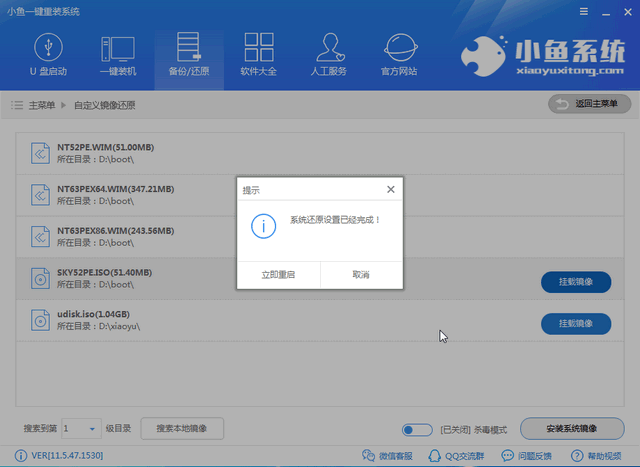
9、神州电脑安装win7 iso系统镜像完成

以上就是神州电脑下载安装win7 iso系统镜像的详细步骤了,希望能帮助到各位
Copyright ©2018-2023 www.958358.com 粤ICP备19111771号-7 增值电信业务经营许可证 粤B2-20231006